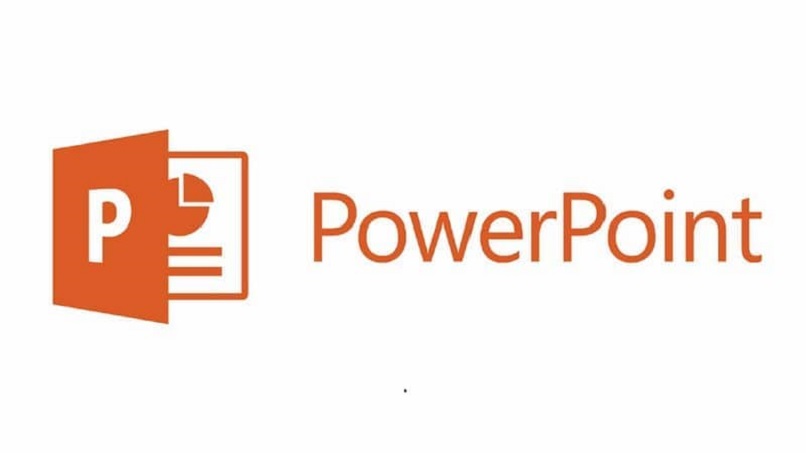
O PowerPoint é um dos aplicativos preferidos dos usuários para criar apresentações de slides, principalmente por sua simplicidade de uso e as muitas ferramentas de edição. Porém, entre tantas opções disponíveis no aplicativo, muitas vezes não sabemos a forma correta de utilizá-las.
Por exemplo, hiperlinks que têm a virtude de redirecionar o consumidor da apresentação para vários destinos como páginas da web, um e-mail, para outra página ou seção do próprio documento e muito mais. Se você quiser saber mais sobre o assunto, continue lendo que falaremos sobre ele abaixo.
Como você pode criar um link para um local em seu documento ou e-mail?
Ter um link direto para seu e-mail em uma apresentação é uma jogada de mestre, com ele você economiza muitas etapas para estabelecer uma comunicação Dessa forma, o importante para se destacar é ter um design atraente, aprender a alterar o tema ou o design de um slide no PowerPoint e você terá melhores resultados.
Com a versão do Windows
Ao apresentar informações por meio de slides, você deve transformar o ponteiro do mouse em um laser para apresentações em PowerPoint, pois evita distrações irritantes para o observador. Para estabelecer hiperlinks para e-mail ou uma seção do documento devem:
- Crie o texto ou insira a forma ou imagem, que será o hiperlink, selecione-o, vá para “Inserir” e “Hiperlink”.
- Lá você escolhe a opção necessária, seja para um número de slide específico (Colocar neste documento), para redigir um e-mail (Endereço de e-mail) ou para inserir slides do PowerPoint de outra apresentação (Criar documento).
- Preencha os campos e clique em aceitar.

Do macOS
A partir de um Mac, você também pode obter o hiperlink para um e-mail ou slide específico, o processo é realmente semelhante ao do Windows, primeiro selecione o elemento que será o link de redirecionamento, vá em Inserir > Hiperlink, na caixa de diálogo que se abre, você pode personalizar o texto a ser exibido, as informações na tela e, neste caso específico, ir até a opção “Este documento” ou “Endereço de e-mail”, selecione o local e clique em OK.
no seu site
Se é daqueles que prefere a versão online do PowerPoint, para criar uma hiperligação para um email ou para uma secção da própria apresentação, só tem de siga os mesmos passos da versão offline ou tradicional. Você também pode instalar a versão desktop do site oficial do PowerPoint.
De um dispositivo iOS
A interface móvel do PowerPoint é totalmente otimizada, para que você tenha todas as mesmas opções de uma versão para desktop, apenas o cardápio opções está na parte inferior do programaa sequência de etapas é a mesma para inserir hiperlinks.
Com aplicativo Android
A versão do PowerPoint para Android é a mesma do iPhone, ou seja, o processo de conseguir vincular a uma postagem ou seção do slideé totalmente igual ao que acabamos de apresentar para iOS.
Qual é o procedimento para adicionar um hiperlink ao seu slide para um site?
Esta é a função com a qual os hiperlinks normalmente estão relacionados, ou seja, clicar em um elemento do slide gera uma redirecionamento direto para uma página ou localização na web, o processo para configurá-lo é muito simples.
no Windows
Como nas explicações anteriores, a primeira coisa é selecionar o elemento a ser usado como hiperlink, depois ir para Inserir > Hiperlink > Arquivo ou página da web existentelá você edita os campos, insere o endereço e clica em aceitar.
Do macOS
A partir do sistema operacional da Apple, o processo para criar um hiperlink para um site é muito semelhante ao do Windows, só que no painel “Inserir hiperlink” você seleciona “Página da Web ou arquivo”, digite o endereço e clique em aceitar, ele estará configurado.
com site
Como mencionamos anteriormente, o versão web do PowerPoint oferece os mesmos recursos e organização das opções, para gerar um link direto para um site a partir da versão online, basta seguir os passos em “No Windows”.
Do aplicativo iOS
Do seu iPhone ou iPad, você pode entrar no aplicativo PowerPoint e criar o hiperlink para um site, o processo é totalmente semelhante ao de um MacOSvocê só colocará o menu “Inserir” em uma posição diferente.
Com um celular Android
A verdade é que a interface do PowerPoint não varia muito em nenhum dispositivo, ela foi projetada para cuidar da funcionalidade e estética a que você está acostumado, então a versão para mobile é o mesmo no Android e no iOSportanto, o procedimento para criar o hiperlink para um site é o mesmo.
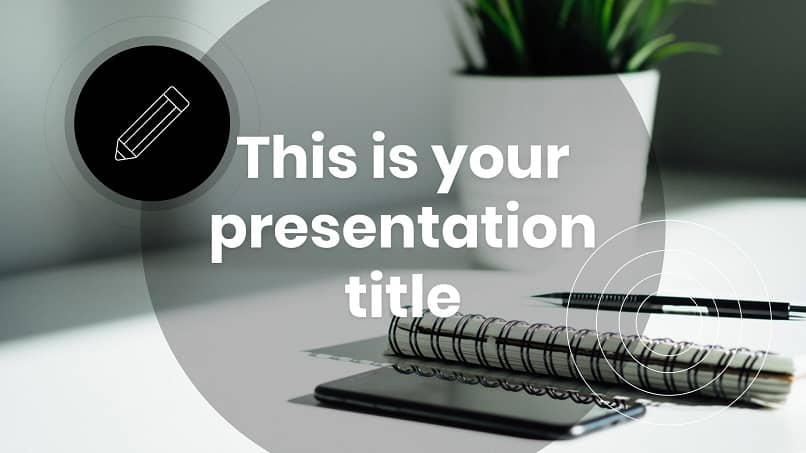
Quais etapas você precisa seguir para editar sua formatação de hiperlink no PowerPoint?
Caso não soubesses você pode personalizar o link direto que você cria em um documento, endereço de email ou site, para que corresponda às cores do restante dos elementos do slide.
a cor da fonte
Se o elemento do hiperlink for texto, por padrão ele será colocado em uma determinada cor, mas você tem a opção de modificar seu tom clicando nele e indo ao menu iniciar no “Cor da fonte” você exibe os tons disponíveis e escolhe o de sua preferência.
O endereço para o qual você irá
A única coisa que resta para verificar se o processo foi executado com sucesso é testar o hiperlink em questão Para fazer isso, clique com o botão direito nele e escolha “Abrir hiperlink”, se ele redirecionar você corretamente, você pode encerrar o procedimento.